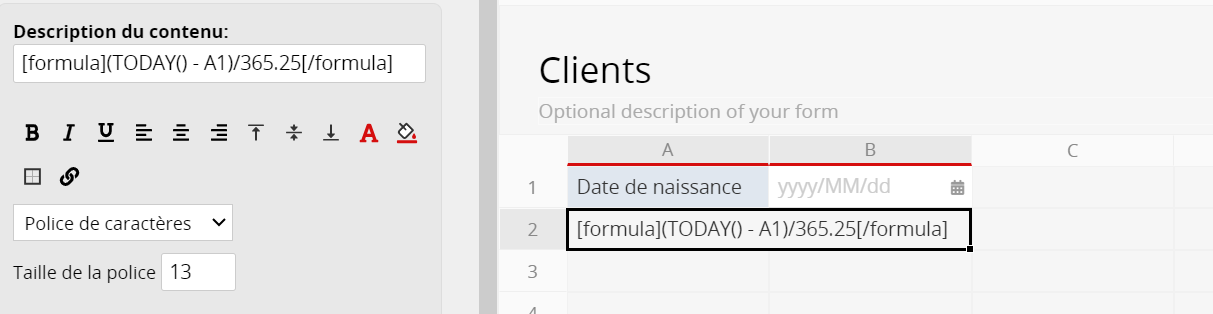Une feuille Ragic peut contenir bien plus que des champs. Elle peut également inclure des descriptions de formulaire statiques servant d'instructions ou d'éléments décoratifs pour vos formulaires. En général, lorsque vous commencez à taper dans un champ une fois dans le mode design, vous créez un champ prêt à être saisi. Pour changer le mode d'édition, cliquez sur le bouton Modification des champs en haut de votre page, puis sur Modification des descriptions.
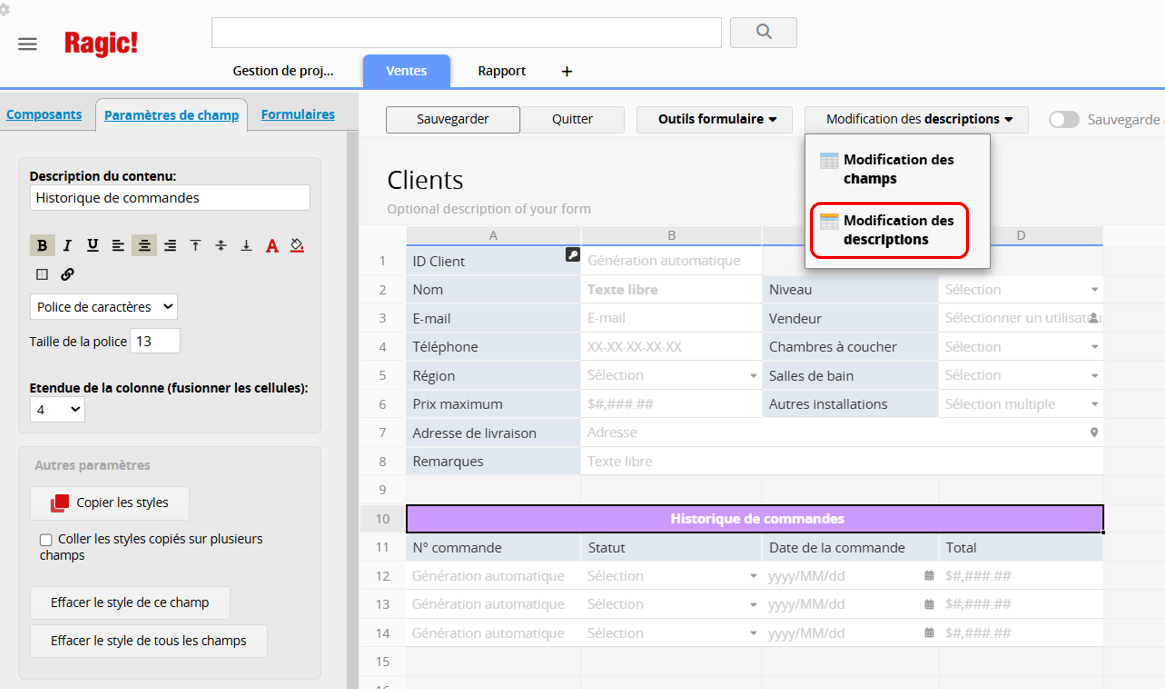
Cela vous permettra de créer une description statique au lieu d'un champ lorsque vous saisissez du texte sur la feuille.

Un autre moyen pour créer des descriptions est de sélectionner l’onglet Composants situé à gauche, puis de faire glisser une description depuis Texte statique directement sur votre feuille.
Lorsque vous sélectionnez un champ de description, vous pouvez changer sa mise en forme en utilisant le pannel de mise en forme intégré dans la barre latérale gauche.
Vous pouvez modifier la taille et le style de la police, l'alignement du texte, les couleurs du texte et de la cellule, et ajouter un lien vers une URL.
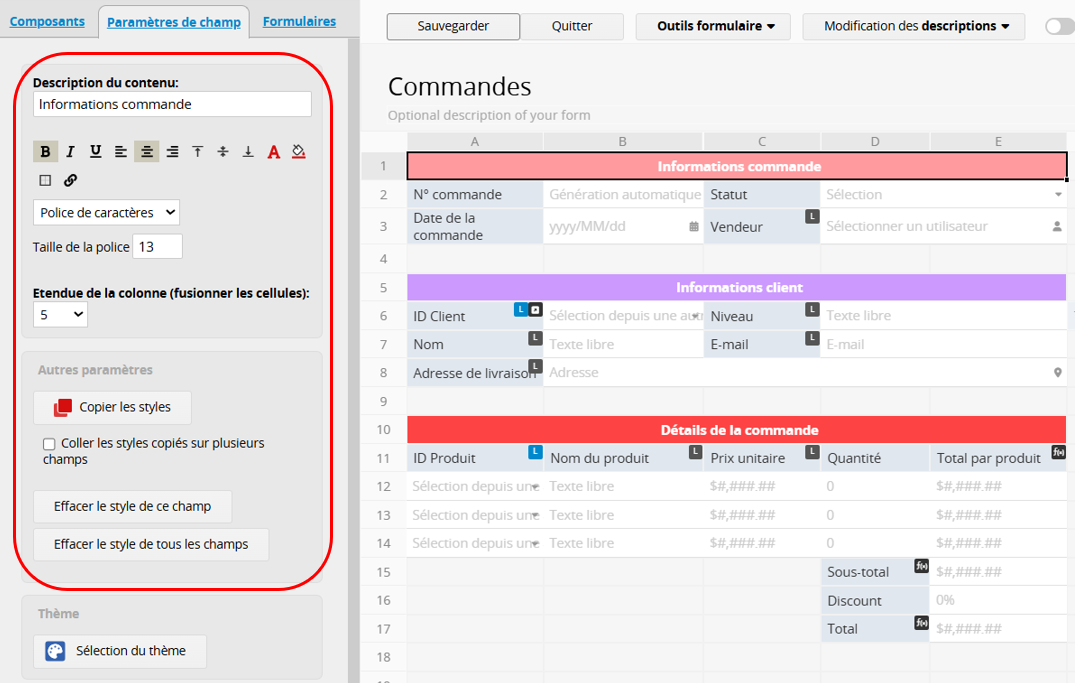
Vous pouvez étendre les champs de descriptions sur plusieurs colonnes en choissisant l'option Etendue de la colonne (Fusionner les cellules) dans la barre latérale gauche sous l'onglet Basique. Cela fusionnera le nombre spécifié de champs dans une même ligne.
![]()
Autrement, vous pouvez faire simplement glisser le coin inférieur droit du champ de description.
Vous pouvez ajouter des instructions de champ dans la partie inférieure des Paramètres de champ dans la barre latérale gauche.
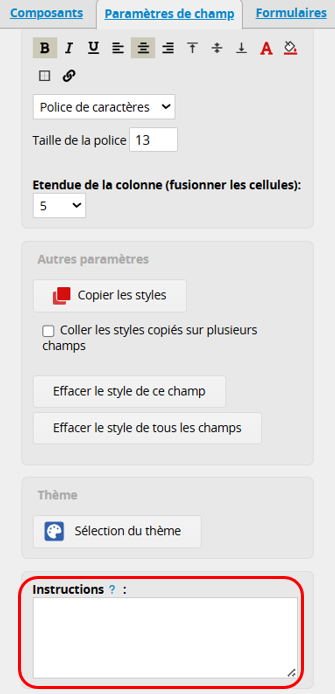
Les formules fonctionnent dans les champs de description statiques uniquement à des fins d'affichage.
C'est pratique lorsque vous devez recalculer une formule à chaque chargement de votre formulaire de base de données, mais que vous n'avez pas besoin de conserver cette valeur dans la base de données elle-même. Vous devrez utiliser des BBCodes pour faire fonctionner votre formule.
Imaginons que vous souhaitez afficher l'âge d'une personne en fonction de sa date de naissance. En inscrivant [formula](TODAY() - A1)/365.25[/formula] dans un champ de description, l'âge de cette personne sera affiché et recalculé à chaque ouverture du formulaire.